Piekļuve liedz fixboot kļūdu metodēm
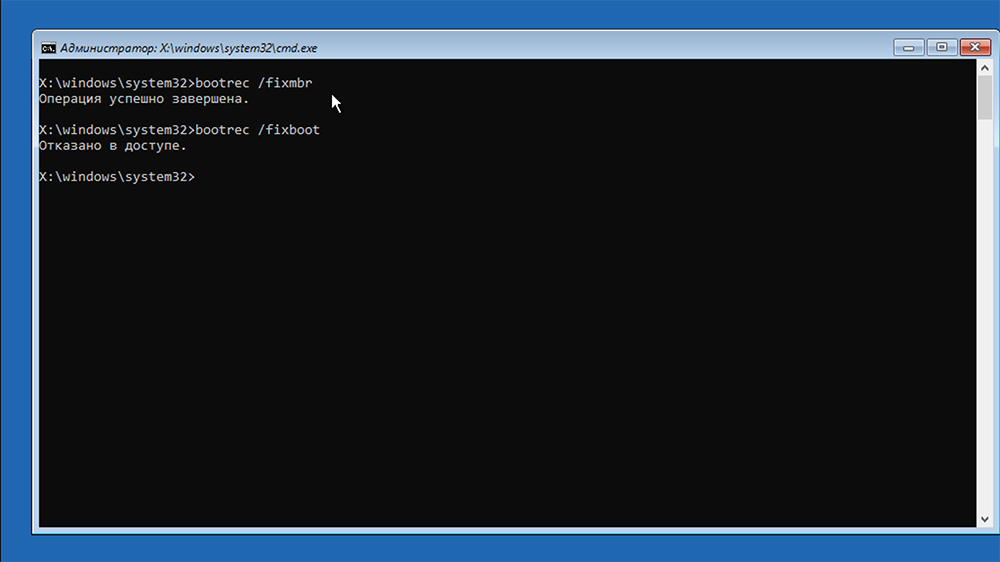
- 2699
- 23
- Lloyd O'Keefe
Lietotāji, kas ir pieraduši pie Windows grafiskā saskarnes. Patiešām, lielākajai daļai sistēmas utilītu, kas palaista caur teksta saskarni.
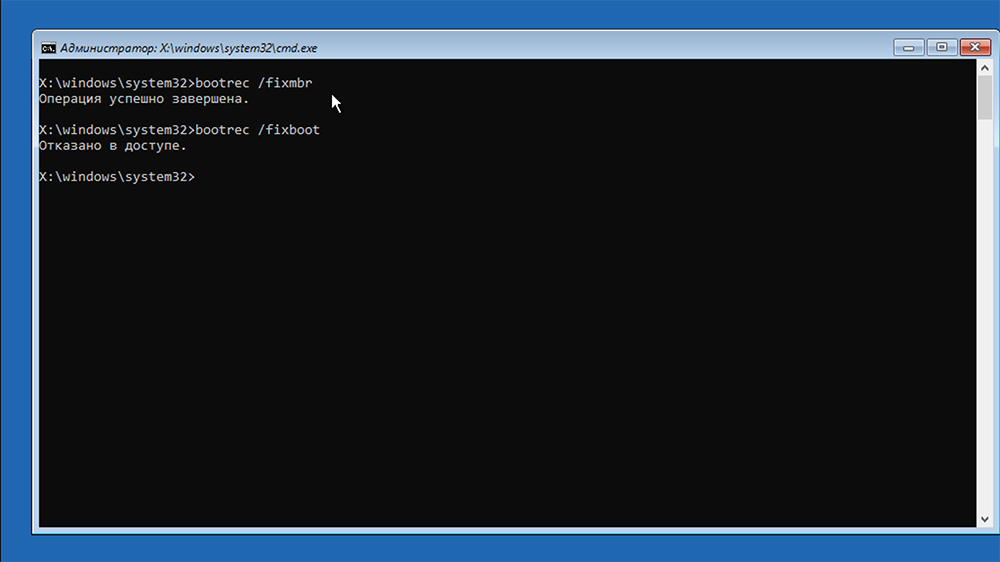
Bet komandrinda kļūst neaizstājama, ja rodas problēmas, sākot operētājsistēmu. Viss, kas jādara, ir palaist Windows šajā režīmā un izmantot līdzekļus atjaunošanas līdzekļiem. Bet dažreiz neveiksme gaida šajā posmā, kad, sākot komandrindu, ir ziņojums par piekļuves atteikumu.
Šodien mēs apsvērsim šāda darbības traucējumus un problēmu novēršanas iemeslus.
Atteikšanās piekļuves iemesli
Lielākā daļa lietotāju vismaz vienu reizi un ir saskārušies ar zilu nāves ekrānu, kad dators asi atsakās ielādēt. Ir daudz uzbūvēto instrumentu, lai atrisinātu problēmu visneparīgākajā veidā, kas ir daļa no Windows atkopšanas. Viens no tiem ir Bootre/FixBoot komanda, kas izpildīta komandrindas režīmā. Jūs varat to iedziļināties no sāknēšanas izvēlnes, ko sauc, ieslēdzot F8 datora datoru (parasti dažām BIOS, tā var būt atšķirīga atslēga vai kombinācija).
Stingri sakot, Bootre System Utility.EXE ar /fixmbr un /fixboot parametri vienkārši ņem failus, kas nepieciešami operētājsistēmas lejupielādei no zibatmiņas vai ārējā diska, un pārraksta tos uz datora sistēmas diska sistēmu. Tātad, ja ielādēšanas faili tika bojāti, piemēram, vīrusus, šī komanda spēj atgriezt Windows spēju lejupielādēt.
Vēl viena lieta ir tā, ka dažos gadījumos sāknēšanas/fiksācijas palaišana beidzas ar līnijas “atteikšanās piekļuves” izdošanu.
Iemesli var būt atšķirīgi:
- Sistēmas diskā ir salauztas nozares;
- Ierakstot sistēmas attēlu, zibatmiņas diskā radās kļūda;
- Vīruss bija klāt datorā, kur jūs izveidojāt sāknējamu nesēju;
- Jūs piespiedu kārtā veicāt datora atsāknēšanu, kas šajā laikā notika atkopšanas procesā.
Jebkurā gadījumā tas nav letāls, bet, lai labotu kļūdu, jums būs jāmēģina.
Ko darīt, ja piekļuve tiek noraidīta, veicot sāknēšanas /fiksēto
Lielākā daļa līdzekļu, ko izmanto piekļuves kļūdas novēršanai (veicot sāknēšanas/fiksācijas boot, tiek parādīta arī kļūda "elements" nav atrasts ") tiek veikta, izmantojot Windows atkopšanas vidi. Tas nozīmē, ka jums vispirms ir jāsagatavo ārējā diskdziņa ierakstītā sistēmas attēls, kā arī jāsaprot, kā ievadīt sāknēšanas izvēlni.
Integrēta instrumentu atjaunošana
Visefektīvākais veids, kā atjaunot operētājsistēmas iekraušanu, ieskaitot, ja nav iespējams veikt sāknēšanu, ir atkopšanas vides izmantošana, ielādēšana no zibatmiņas diska.
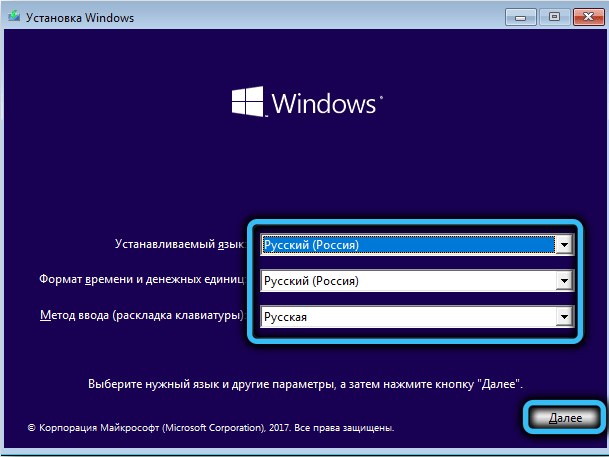
Iekraušanas procesā jums būs jāizvēlas valoda (protams, krievu valoda) un pēc tam pogas "Instalēt" vietā, lai noklikšķinātu uz "sistēmas atjaunošanu".
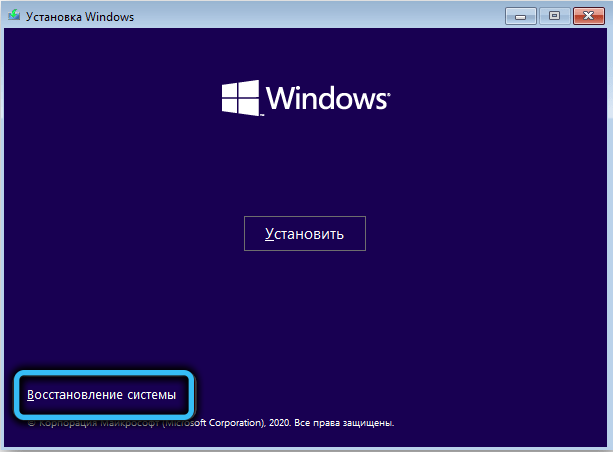
Jaunajā logā atlasiet cilni “Meklēt un novērst frakcijas” un pēc tam “Restaurācija ielādes laikā”. Nākamajā logā jums tiks lūgts norādīt OS, kurai jums jāaizpilda atjaunošana (izvēle būs, ja datorā tiks instalētas vairākas darbības).

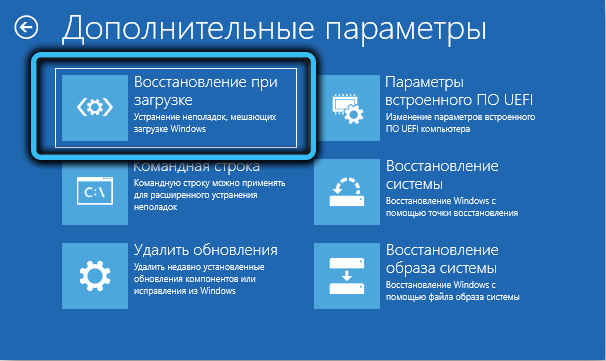
Principā jūsu iejaukšanās atkopšanas procedūrā beigsies un beigsies. Tad sistēma tiks atsāknēta, pēc kuras sākas kļūdu diagnosticēšanas procedūra. Cietais disks vai SSD tiks skenēts, lai iegūtu neizlasāmus sektorus, ja tiek atrastas kļūdas, lietderība tos automātiski labos/novērsīs, piedāvājot vēlreiz restartēt. Saskaņot.

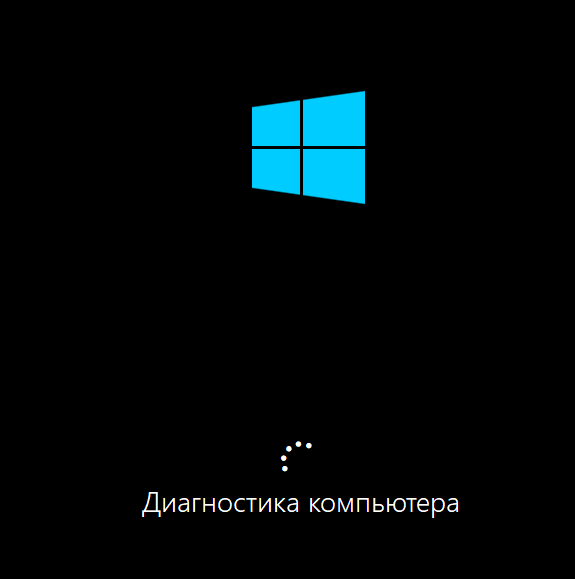
Ja Windows atkopšanas rīka rezultāts ir negatīvs, parādīsies logs ar atbilstošu ziņojumu. Šajā gadījumā mēs dodamies uz nākamo punktu, iepriekš noklikšķinot uz pogas "Papildu parametri".
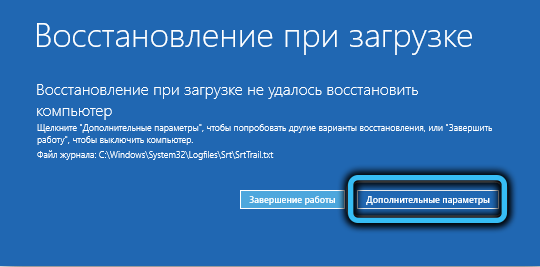
Sistēmas iekraušanas nozares pārraudzība
Šī metode jāveic, ja iepriekšējā. Principā jūs varat sākt ar to, kad esat pabeidzis visus iepriekšējās sadaļas punktus, līdz izvēlei pēc cilnes “Meklēt un novērst darbības traucējumus” un pēc tam papildu parametru logā, nevis atkopšana, ielādējot, Noklikšķiniet uz pogas “Komandrinda”.

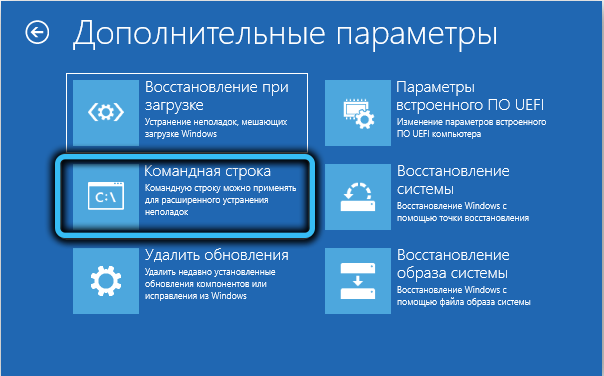
Kad parādās CS konsole, sastādiet komandu BOOCSECT /NT60 SYS un noklikšķiniet uz .

Ja jums ir Windows Vista vai Lower, parametra /nt60 vietā jums ir jāizdara sastādīšana /nt52. Pareizi iegūtās komandas izstrādes rezultāts (jums tas ir jāuzrauga ļoti uzmanīgi) - līnija "Ielādes kods tiek veiksmīgi atjaunināts ..."

Pēc tam mēs atkal pieņemam darbā sāknēšanas/fiksācijas, un gandrīz noteikti Windows 10/8/7 kļūda ir “liegta piekļuve”. Kad lietderība darbojas, parādīsies uzraksts "Operācija" veiksmīgi pabeigta ". Aizveriet komandrindas logu un noklikšķiniet uz pogas “Turpināt”, pēc kuras Windows ir veiksmīgi jārestartē.

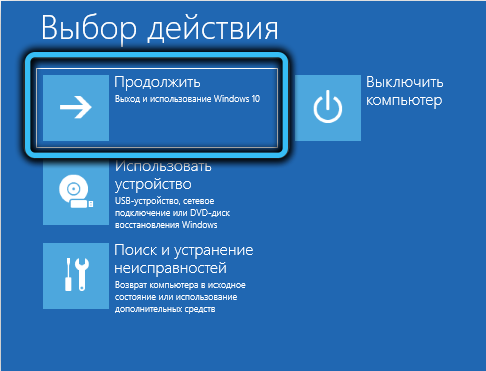
Ierakstu ielādēšanas atjaunošana
Vēl viens efektīvs veids, kā atbrīvoties no FixBoot kļūdas, ir galvenā lejupielādes logu atjaunināšana. Tas tiek darīts šādi:
- Mēs veicam visas iepriekšējo metožu darbības, līdz tiek atvērta komandrinda;
- KS termināļa logā mēs apkopojam komandu bootrc /rebuildbcd, apstipriniet atslēgu . Tā rezultātā lietderība mēģinās atrast Windows instalētās versijas visās diska daļās, un, ja kāda to neatradīs, tā piedāvās izmantot strāvu. Mēs piekrītam;
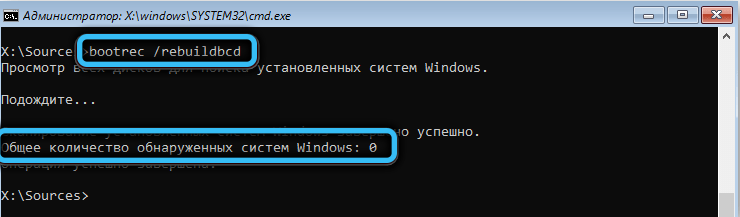
- Tagad mēs palaižam bootRec ar parametru /fixmbr (turpmāk, jebkurai komandai ir jāpiespiež, lai apstiprinātu). Šis parametrs ir atbildīgs par galvenā ieraksta (MBR) pārrakstīšanu sistēmas sadaļā;

- Tagad varat mēģināt vēlreiz, lai atjaunotu sāknēšanas ierakstu, izmantojot komandu Bootrac /FixBoot. Ja iepriekšējās darbības bija neveiksmīgas, tad šī metode, visticamāk, būs veiksmīgi izbeigta.
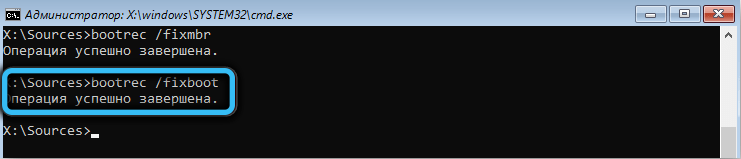
Sadaļas sāknēšanas formatēšana
Jaunākajās Windows versijās operētājsistēmas ielādētājs tiek piešķirts atsevišķa sadaļa. Ja rodas kritiskas kļūdas, kas izraisa neiespējamību normāli sāknēt, varat mēģināt noņemt šo sadaļu, lai to atkal izveidotu.
Lai to izdarītu, mums atkal būs nepieciešama komandrinda, un jūs jau zināt, kā to ievadīt. Turpmākas darbības:
- Termināla logā mēs apkopojam komandu DiskPart - tā ir darba ar diskiem lietderība (marķēšana, formatēšana utt. D.);
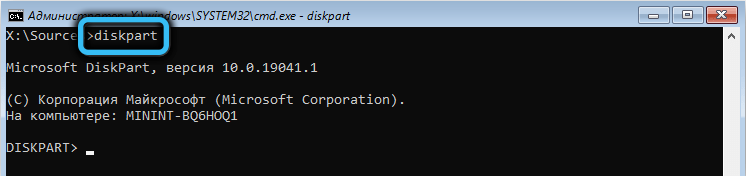
- Tad mēs apkopojam saraksta disku, kas parādīs, kuri diski ir sistēmā. Mums ir nepieciešams sistēmas disks, parasti tas maksā pirmo un ar numuru 0;
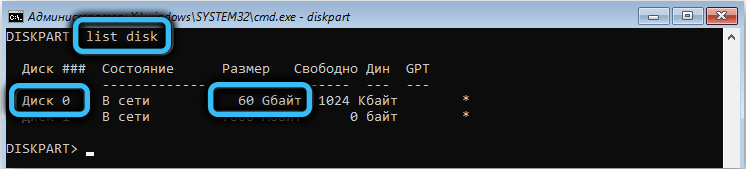
- Mēs ejam uz šo disku, ierakstot sel disku 0 (tā vietā 0 var būt cits skaitlis);
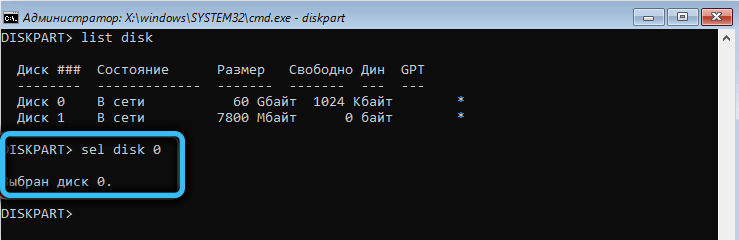
- Mēs apkopojam sarakstu VOL, lai redzētu, kādas sadaļas ir pieejamas atlasītajā diskā. Ja ir vairāki, jums jānosaka, kurš no tiem atrodas sāknēšanas ielādētājs. Parasti tas ir mazs, ne vairāk kā 500 MB, tam ir piezīme "slēpta" un izmanto failu sistēmas tips FAT32. Mēs atceramies arī atlikušo sējumu vārdus, kas norādīti ar latīņu burtiem;
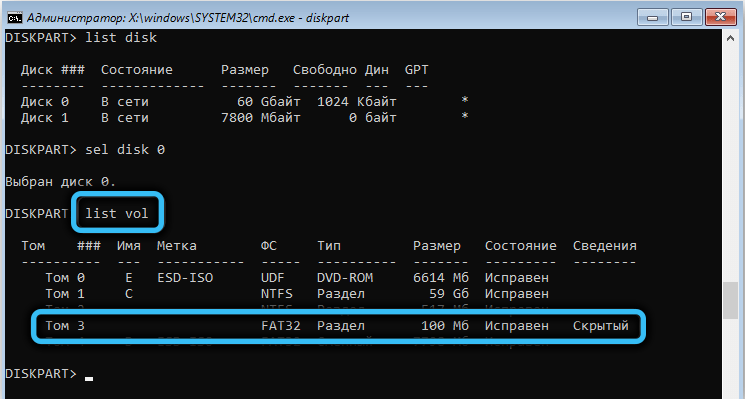
- Izvēlieties šo skaļumu, ierakstot SEL skaļuma X komandu (kur X ir sadaļa Ielādēt);
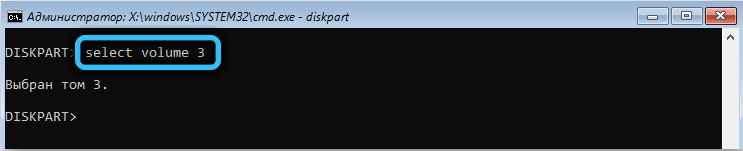
- Mēs piešķiram unikālu vārdu latīņu burta formā, kurai nevajadzētu sakrist ar esošo iekraušanu. To īsteno komanda piešķirt burtu = x. Pārbaudei mēs atkal veicam sarakstu VOL, kā rezultātā mūsu sējums saņems tā vēstuli;
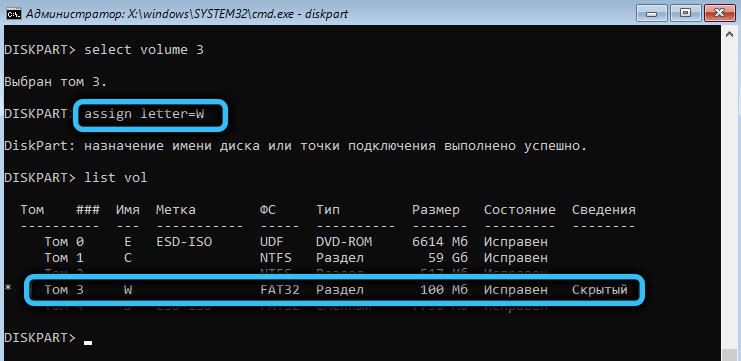
- Mēs atstājam DiskPart, ierakstot izeju.
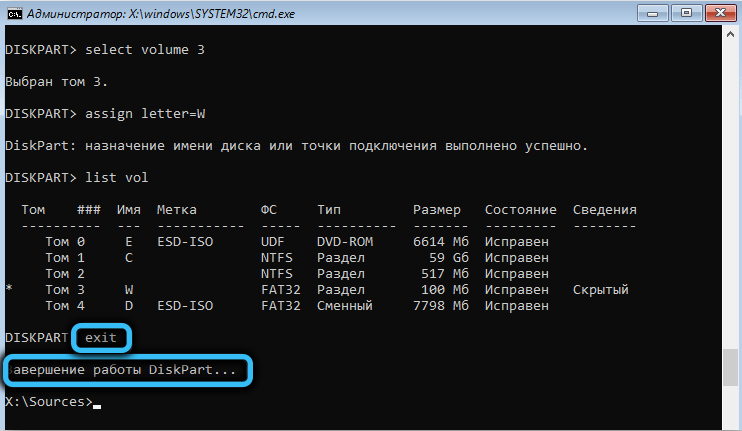
Tagad var formatēt sistēmas sadaļu ar sāknēšanas ierīci (mēs to nebūt. Šeit, nevis burta x, jums jāiestata iepriekšējais solis piešķirtais vārds. Ir svarīgi nejaukt, pretējā gadījumā jūs formatēsit citu sadaļu, kurā jums ir svarīgi dati, kas jums var atrasties - tie tiks zaudēti. Lai apstiprinātu darbību, noklikšķiniet uz "Y" un pēc tam .

Pēc formatēšanas jums tiks piedāvāts atbilstoši atzīmei (nosaukumam) - pilna, nevis viena burta. Bet tas nebūt nav, tik drosmīgi klikšķi . Priekšpēdējais solis ir izveidot “no nulles” sāknēšanas ielādētāju formatētās sistēmas sadaļā, jo bez tā logi netiks veikti. Tas tiek darīts, izmantojot BCDBOOT C: \ Windows /S X: /F UFI komandu.

Šeit, nevis X, mēs ievietojam sava sējuma nosaukumu, parametrs /s nozīmē, ka visi ielādēšanas ieraksti, veidojot jaunu krātuvi. Parametrs /f uefi norāda, ka ir jākopē sāknēšanas ielādētājs jaunajā EFI faila sadaļā. Komandas rezultātā uzrakstam "Failu ielāde tiek veiksmīgi izveidota" vajadzētu parādīties ". Pēdējais solis ir BootRec /FixBoot komanda, šajā gadījumā kļūda ir “liegta piekļuve”, kā arī “neizdodas atrast norādīto failu”, nevajadzētu parādīties ar varbūtību 99%.
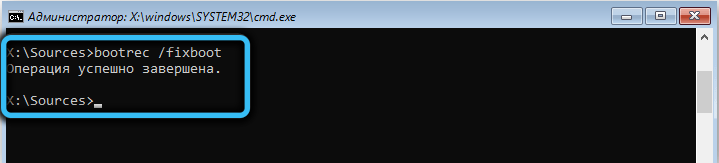
Kā redzat, ir iespējama sabojāta ielādes ierakstīšanas atjaunošana, pat ja tā ir pilnībā sabojāta, ir svarīgi ievērot instrukcijas un nepieļaut kļūdas, ievadot komandas.
- « Instalētāja integritātes pārbaudei nav izdevies kļūdīties, novēršot metodes
- Ventoy Utility ir ideāls rīks, lai izveidotu vairāku ielādēšanu zibatmiņas disku »

